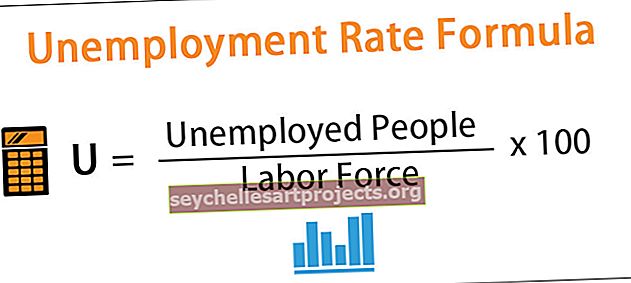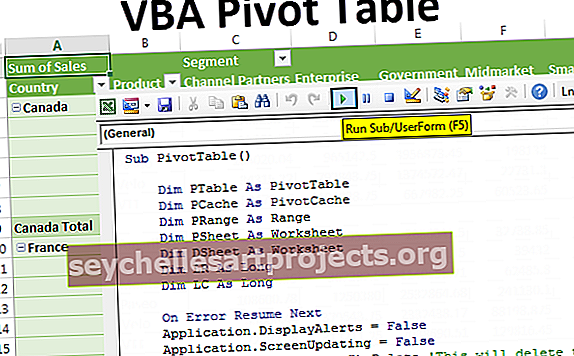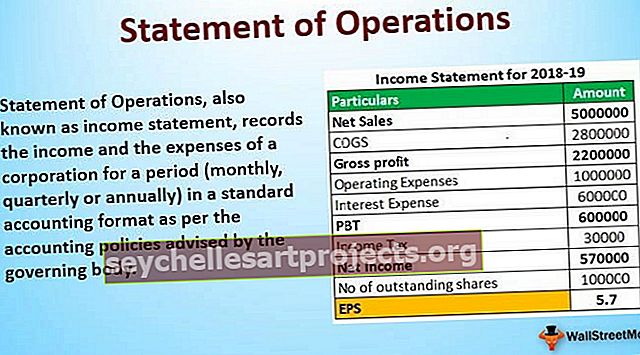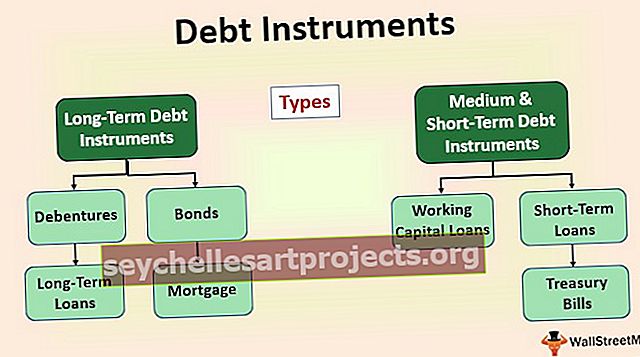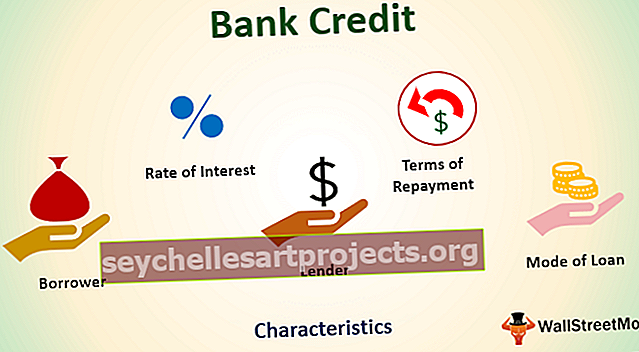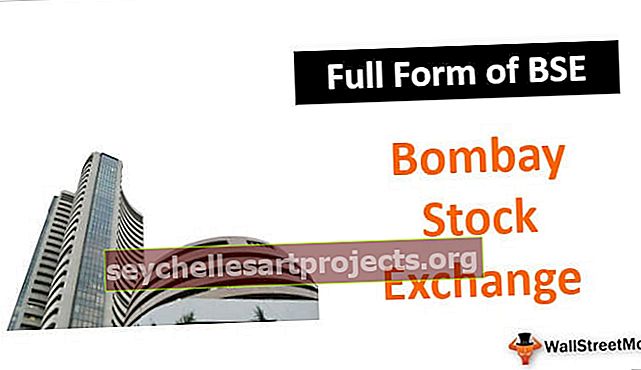Zřetězit sloupce aplikace Excel | Průvodce krok za krokem ke zřetězení sloupce
Zřetězení sloupců aplikace Excel je velmi podobné zřetězení ostatních dat v aplikaci Excel, zatímco při zřetězení textu jsme jako vstup poskytli texty v uvozovkách, ale při zřetězení sloupců poskytneme odkaz na buňku nebo odkaz na sloupec, ale výsledkem bude jediný výsledek buňku, musíme výsledek přetáhnout do ostatních buněk.
Zřetězit sloupce aplikace Excel
Zde pochopíme způsoby, jak zřetězit sloupec aplikace Excel pomocí funkce zřetězení. Data nemusí vždy odpovídat naší poptávce a často můžeme potřebovat připojit se k několika datovým sloupcům aplikace Excel, abychom získali data v podobě, jakou chceme. Velmi triviálním příkladem je kombinace křestního jména a příjmení pro získání celého jména.
Chcete-li získat data do strukturovaného formátu, někdy kombinujte více sloupců nebo kombinujte sloupce s některými hodnotami, které mohou být předdefinovány nebo mohou pocházet z výsledku založeného na nějaké podmínce. Níže uvidíme různé příklady, nejprve počínaje obecnou syntaxí.
Obecný vzorec najdete na snímku obrazovky.

Funkce je „CONCATENATE“ a argumenty jsou libovolný počet textů, které jí chcete dát. Výsledná hodnota bude kombinovanou hodnotou všech argumentů.
Důležitý bod: Od aplikace Excel 2016 a dále můžete vidět funkci „CONCAT“. Provádí stejný úkol jako „CONCATENATE“. Přestože „CONCATENATE“ existuje také v aplikaci Excel 2016 kvůli zpětné kompatibilitě, od společnosti Microsoft neexistuje slib, že ji budou nadále poskytovat. Proto pro jednoduchost vysvětlím vše pomocí vzorce „CONCATENATE“, protože syntaxe a argumenty zůstávají stejné. I když, pokud používáte Excel 2016 a vyšší, požádám vás o použití funkce „CONCAT“.
Jak zřetězit dva sloupce v aplikaci Excel?
Níže jsou uvedeny příklady zřetězení sloupců aplikace Excel.
Zřetězit sloupce aplikace Excel Příklad č. 1
Začneme jednoduchým. Předpokládejme, že máte v prvním sloupci „Křestní jméno“ a ve druhém sloupci „Příjmení“ a chcete získat celé jméno jejich kombinací.
Přečtěte si prosím snímek obrazovky níže:

Sloupec D obsahuje vzorce, které je kombinují.

Výstup je uveden níže:

Přetažením vzorce získáte výsledek do ostatních buněk.

Ve sloupci D můžete vidět, kombinoval jsem jen hodnoty ze sloupců B & C, takže výsledek ve sloupci D je jen jejich kombinace. Ale to se nezdá správné. Mezi jménem a příjmením by měla být mezera. Takže když nyní použijeme vzorec ve sloupci E, přidali jsme při vytváření vzorce mezeru.

Výsledek tedy vypadá takto:

Příklad č. 2 - Zřetězení textového řetězce a hodnoty buňky
Předpokládejme, že se chceme spojit s těmito hodnotami, abychom vytvořili něco smysluplného.
Přidán další sloupec pro „Běhy“.

Ve sloupci G jsme vytvořili vzorec, který označuje běhy skórované tímto hráčem spolu s celým jménem.

Výstup je uveden níže:

Přetáhněte vzorec do zbytku buněk.

Dalším příkladem může být situace, kdy fixní řetězec, který jsem poskytl výše (příklad „skóroval“ a „běží“), může pocházet z výsledku vzorce kombinace obou.
Zřetězit sloupce aplikace Excel Příklad č. 3
Předpokládejme, že vždy chcete vidět dnešní datum v buňce B2. Viz vzorec na obrázku. Použili jsme funkce „CONCATENATE“, „TEXT“ a „DNES“. Funkce DNES v aplikaci Excel dává dnešní datum, dává však výsledek celé číslo, které musíme převést na text a poté do formátu data.

Funkce „TEXT“ v aplikaci Excel tedy převádí výstup funkce „DNES“ ve formátu „mm-dd-rrrr“ a poté je spojí spojovací funkce společně s „Dnes je“ & „„ (prostor) a dává výsledek, jak je uvedeno níže.

Kromě funkce „CONCATENATE“ je dalším operátorem „&“, kterým můžete kombinovat texty. Všechny výše uvedené příklady můžete provést také pomocí „&“.
Ve srovnání s funkcí „CONCATENATE“ je jediným rozdílem „&“ bez omezení počtu řetězců, které lze použít, zatímco CONCATENATE má limit 255 argumentů a 8 192 znaků.
Žádný rozdíl v rychlosti výpočtů. Všechno tedy závisí na vašem výběru, pohodlí a snadném použití.
Zřetězit sloupce aplikace Excel Příklad č. 4
Poslední příklad, který uvidíme, je místo, kde chceme zřetězit sloupce na základě některých speciálních znaků, jako jsou zalomení řádků, lomítko, hvězdička atd. Na základě jejich kódů ASCII (použijte funkci Char v aplikaci Excel).
Kódy ASCII pro zalomení řádku jsou CHAR (10), pro přesměrování lomítka je to CHAR (47) a pro hvězdičku je to CHAR (42). Nyní je použijeme.
Níže jsou uvedeny údaje. chceme je zkombinovat pomocí lomítka (/).

Zde jsme použili vzorec k jejich kombinaci.

Kombinuje data pomocí lomítka.

Ze snímku obrazovky vidíte, že stejných výsledků můžete dosáhnout pomocí 4 různých vzorců.

Důležité informace o zřetězení dvou sloupců v aplikaci Excel
- Existuje limit 255 řetězců, které můžete zřetězit najednou. Co se týče postav, je to 8 192.
- Výsledkem bude vždy textový řetězec, i když všechny argumenty jsou čísla. Například CONCATENATE (42,42) dá „4242“. tj. formát bude vždy text.

- Pole nebo rozsah buněk nebyl rozpoznán jako argument. Například je třeba uvést CONCATENATE (A1, A2, A3) namísto CONCATENATE (A1: A3)

- Pokud je některý argument této funkce neplatný, vygeneruje chybu aplikace Excel.

- Operátor „&“ je alternativou k zřetězené funkci. Může dělat vše, co dělá funkce „CONCATENATE“, bez omezení funkce „CONCATENATE“ na 255 argumentů.
Tuto šablonu aplikace Excel Concatenate 2 Columns si můžete stáhnout zde - Šablona Excel Concatenate Columns